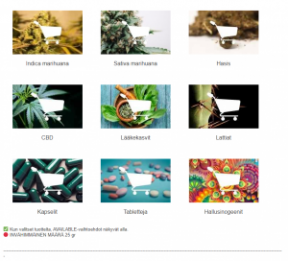Korjaus: Modern Warfare 2 / Warzone 2 ei näy Battle Netissä
Miscellanea / / April 28, 2023
Call of Duty: Modern Warfare II julkaistiin vuoden 2022 viimeisellä neljänneksellä, joka sisältää täysin uuden Warzone 2.0:n ja tarjoaa runsaasti uusia ominaisuuksia, lisäparannuksia ja paljon muuta. On tarpeetonta sanoa, että se on jatkoa vuoden 2019 MW: lle ja 2020 Warzonelle. Infinity Ward ja Activision ovat tehneet hienoa työtä molemmilla nimikkeillä, mutta näyttää siltä, että tyypilliset COD-virheet tai -virheet vaivaavat edelleen monia pelaajia. Samaan aikaan Modern Warfare 2 / Warzone 2 Ei näy Battle Netissä joillekin onnettomille pelaajille.
No, on melko yleistä ja samalla turhauttavaa kohdata tällaisia ongelmia jopa Call of Duty -pelien kanssa heidän luotettavassa Battle.net-asiakasohjelmassaan. Näyttää siltä, että useat pelaajat eivät löydä MW2- tai Waraone 2 -peliä Battle.net-asiakasohjelmassa, mikä on odottamatonta jopa pelin asentamisen jälkeen oston jälkeen. Nyt, jos kohtaat myös saman ongelman, varmista, että noudatat tätä vianetsintäopasta korjataksesi sen helposti.
Lue myös
Korjaus: Modern Warfare 2:n Crossplay-kaveriluettelon hakeminen epäonnistui
Korjaus: MW2 Error Code 2901

Sivun sisältö
-
Korjaus: Modern Warfare 2 / Warzone 2 ei näy Battle Netissä
- 1. Pelikuvake puuttuu sovelluksesta
- 2. Battle.net pyytää ostamaan pelin uudelleen
- 3. Battle.net pyytää asentamaan pelin uudelleen
- 4. Tarkista MW2- tai Warzone 2 -päivitykset
- 5. Tarkista ja korjaa pelitiedostot
Korjaus: Modern Warfare 2 / Warzone 2 ei näy Battle Netissä
On syytä mainita, että useat pelaajat kohtaavat lopussa monenlaisia ongelmia tai virheilmoituksia, mutta ne kaikki tulevat peliin, eikä niitä näytetä Battle.netissä. Tarkemmin sanottuna jotkut kohtaavat battle.net-asiakassovelluksesta puuttuvan pelikuvakkeen. Jotkut raportoivat, että battle.net-asiakas pyytää ostamaan pelin, vaikka se on ostettu aikaisemmin. Toisaalta jotkut pelaajat sanovat, että battle.net-asiakas pyytää heitä asentamaan pelin uudelleen, vaikka se olisi asennettu aiemmin.
Onneksi alla on pari mahdollista kiertotapaa, joiden pitäisi olla hyödyllisiä. On suositeltavaa noudattaa tiettyä vianetsintämenetelmää ongelmasi tai näytön virheen mukaan. Joten, ilman pitkiä puheita, mennään asiaan.
1. Pelikuvake puuttuu sovelluksesta
Jos pelikuvake puuttuu battle.net-asiakassovelluksesta tai et näe COD Modern Warfare -kuvaketta, voit seurata alla olevia ohjeita:
Mainokset
- Käynnistä Battle.net asiakas > Napsauta Kaikki pelit.
- Klikkaa Activision pelit > Napsauta Moderni sodankäynti merkitä se a suosikki.
- Muista, että sinun on napsautettava Asentaa kun olet valinnut asennettavan sisällön, kuten Kampanja, Moninpeli, tai Special Ops. [Mitä haluatkin]
Lue myös
Ilmaiset Call of Duty Warzone 2 -lunastuskoodit (päivitetään päivittäin)
2. Battle.net pyytää ostamaan pelin uudelleen
Varmista, että olet kirjautunut sisään Battle.net-tilille oikein ja tarkista, onko Tapahtumahistoria näyttääkö ostotiedot vai ei. Jos ostit pelin Battle.net Shopista, sinun pitäisi löytää tilauksen tila Saattaa loppuun. Jos ilmenee ongelmia, ota yhteyttä tukeen saadaksesi lisäapua.
Mutta jos olet ostanut pelin kolmannelta osapuolelta, ota yhteyttä kyseiseen jälleenmyyjään tai myyntipisteeseen. Jos sait pelin lahjaksi, keskustele sinulle pelin lahjoittaneen henkilön kanssa saadaksesi siitä kelvollisen laskun tai tapahtumatiedot.
3. Battle.net pyytää asentamaan pelin uudelleen
Jos Battle.net-sovellus näyttää "Asenna"-vaihtoehdon, mutta olet jo asentanut pelin, sinun tulee välttää sen asentamista uudelleen. Klikkaa Etsi peli vaihtoehto alla Asentaa -painiketta valitaksesi tietyn PC: lle asennetun pelikansion. Kun oikea kansio on valittu, Asenna-vaihtoehto muuttuu pelata -painiketta. Ilmeisesti sinun tulee kirjautua sisään kelvolliseen tiliin, jota on käytetty pelin ostamiseen.
4. Tarkista MW2- tai Warzone 2 -päivitykset
Joissakin tilanteissa on aina parempi idea päivittää peliversio, koska vanhentunut pelikorjausversio voi laukaista useita mahdolliset ongelmat pelilaitteessa, jotka johtavat useisiin virheisiin ja ongelmiin, kuten käynnistymiseen, pelikuvakkeen näyttämättä jättämiseen ja niin edelleen.
- Avaa Battle.net kantoraketti.
- Klikkaa Blizzard logo vasemmasta yläkulmasta.
- Mene asetukset > Napsauta Pelin asennus/päivitys.
- Klikkaa Ota uusimmat päivitykset käyttöön ja lataa tulevat korjaustiedostotiedot äskettäin pelatuille peleille ottaaksesi sen käyttöön.
- Napsauta nyt Tehty tallentaaksesi muutokset > Ota muutokset käyttöön käynnistämällä Battle.net-käynnistin uudelleen.
- Sen pitäisi päivittää peli automaattisesti saatavilla olevaan versioon.
5. Tarkista ja korjaa pelitiedostot
Joskus vioittuneet tai puuttuvat pelitiedostot tietokoneella voivat aiheuttaa ongelmia pelin käynnistymisessä tai sujuvassa toiminnassa. Varmista, että tarkistat pelitiedostot ja korjaat ne Steam- tai Battle.net-asiakasohjelman kautta noudattamalla alla olevia ohjeita:
- Avaa Battle.net asiakas tietokoneellasi.
- Klikkaa Call of Duty: MW2 tai Warzone 2 peli.
- Napsauta nyt VAIHTOEHDOT (rataskuvake) > Napsauta Skannaa ja korjaa.
- Valita Aloita skannaus ja odota prosessin valmistumista.
- Kun olet valmis, sulje Battle.net-käynnistin ja käynnistä tietokoneesi uudelleen.
Mainos
Siinä se, kaverit. Toivomme, että tämä opas oli hyödyllinen sinulle. Lisäkysymyksiä varten voit kommentoida alla.
Lue myös
Ilmaiset Call of Duty Warzone 2 -lunastuskoodit (päivitetään päivittäin)